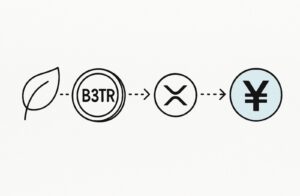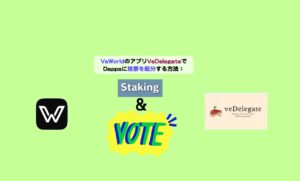こんにちは。ko_sanです。
NFTが日本でも人気が高まってきています。
NFTや仮想通貨を安全に安心して保管するために、ハードウェアウォレットは必須になりつつあります。
MetaMask(メタマスク)というネット上のソフトウェアウォレットに入れておくと、怪しいサイトからのハッキングのリスクがあるからです。
ハードウェアウォレットはネットワークから切り離されているのでその心配はありません。
この記事では、2022年4月に発売されたLedger Nano S PLUSの初期セットアップ方法を実際にやってみたので、解説します。
この記事でわかること:Legdger Nano S PLUSの初期設定方法( 2022年4月発売)
Ledgerは日本語表示もできるLedger本社ウェブサイトで購入できます。

■Legdger Nano S PLUSの初期設定方法
以下の手順で進めれば設定できます。
①アプリのインストール
②アプリの設定
③ハードウェアウォレット(デバイス)の設定
④ PINコードを設定する
⑤24の単語(リカバリーフレーズ)の登録
なおハードウェアウォレット(デバイス)は左右にある2つのボタンで操作します。
右ボタン :進
左ボタン :戻る
左右同時に押す:決定
以下詳しく解説します。
①アプリのインストール
ハードウェアウォレットをUSBでPCに接続します。
以下のアドレスが表示されるので、PCでアクセスします。
ledger.com/start
右上のプルダウンメニューから言語を日本語にします。ダウンロードのプルダウンメニューから、PCの種類を選択してダウンロードします。
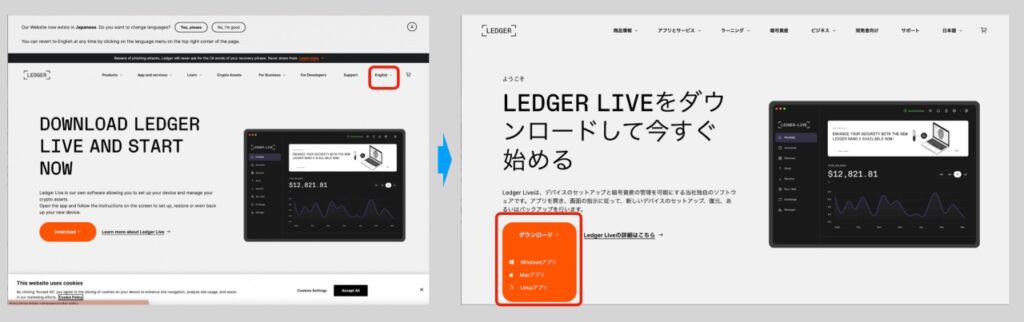
ダウンロードしてインストールが完了したら、アプリが開くので利用規約とプライバシーポリシーにチェックを入れてアプリの設定を進めていきます。

②アプリの設定
最初の画面で設定したいハードウェアウォレット(デバイス)を選ぶ画面がでるので、今回はLedger Nano S PLUSなのでこれを選んで、次の画面で初めての設定なので「新しいNano Sをセットアップ」 を選びます。

最初に基礎知識の画面になるので、ざっと目を通します。


次にNANO(デバイス)のセットアップ画面になります。30分程度の時間を確保して、ペンを用意して始めましょう。
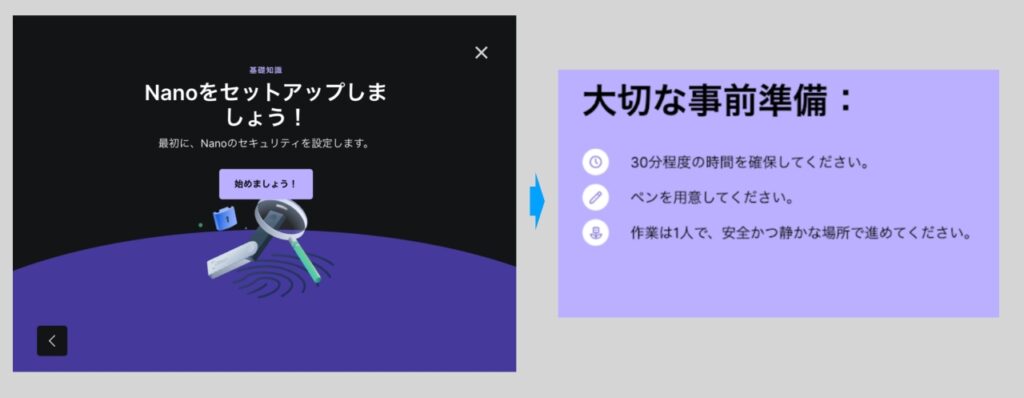
③ハードウェアウォレット(デバイス)の設定
注意事項の画面で了解を押すと、デバイスの設定手順が表示されますので、この手順に従ってハードウェアウォレットを接続して設定していきます。

接続したデバイスの画面をチェックして、画面に表示される手順で進めていきます。
④ PINコードを設定する
デバイスでPINコードの設定画面にすすみます。

ボタンを両押しすると、入力画面にすすみますので、4桁から8桁からの数字のPINコードを決めて入力してください。
これはパスワードのようなものですので、他の人に知られないように、また忘れないように記入して保管しておきましょう。
操作は、数字が左ボタンで減少、右ボタンで増加します。入力したい数字になったら両ボタンを押すと決定されて次の桁に右ボタンで進みます。
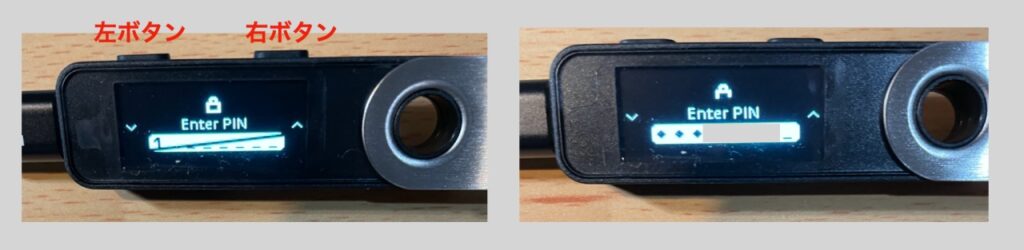
最後に「あなたのPINコードを確認してくださいとデバイスに表示されるので、PINコードを入力して完了です。 PCのアプリ上でも次に進んでください。
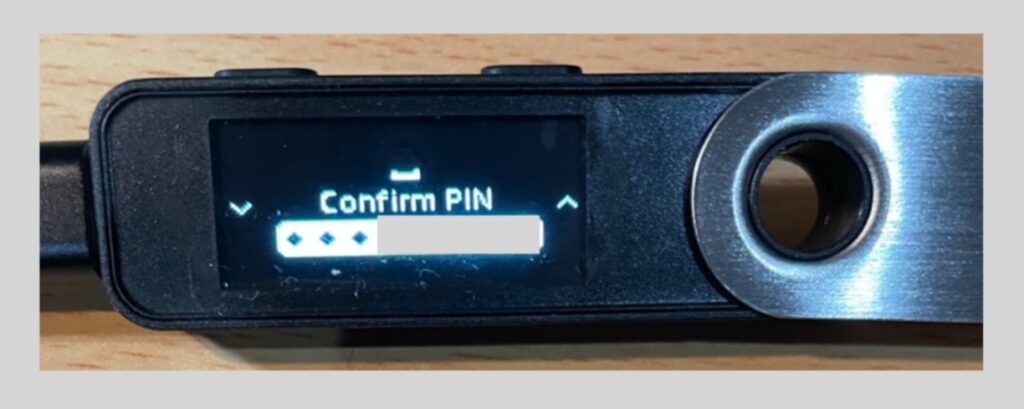
⑤24の単語(リカバリーフレーズ)の登録
最後にリカバリーフレーズの登録です。
ペンとリカバリーフレーズを記録するものを用意してください。付属のシートを使うとよいでしょう。
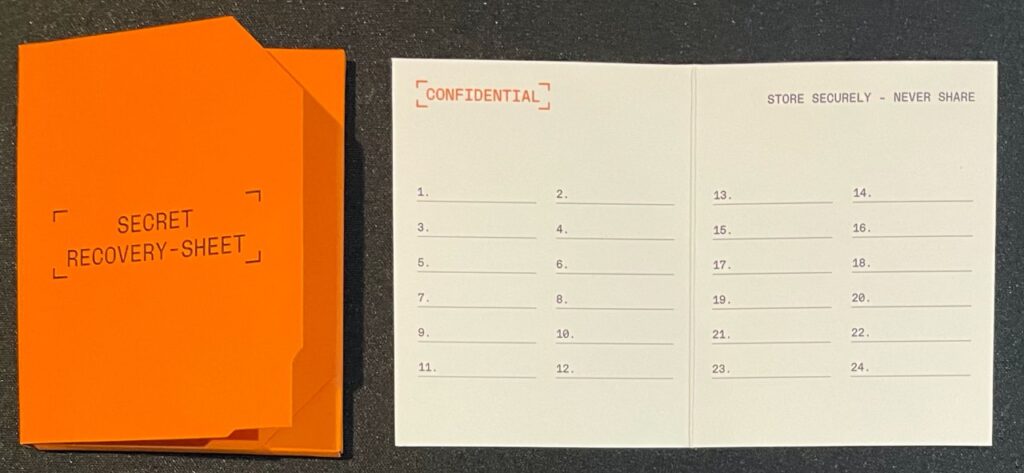
デバイスに説明が表示されます。
左から:
・あなたのデバイスに24の単語が出てきます。それらはリカバリーフレーズです。
・必要な時にあなたのアカウントを修復するための唯一のバックアップです。
・正しい順番であなたのリカバリーシートに書留めてください。

両ボタンを押して#1から#24までの24個の英単語が順に表示されるので、一つ一つリカバリーシートに記入したら右ボタンを押してまたその都度書いていきます。

Confirm your Recovery phrase (あなたのリカバリーフレーズを確認してください)が表示されたら、該当する番号#のところの単語を選んで、両押しして1番目から24番目までそれを行います。
それが済むと以下のような注意事項が表示されます。
左から、一部単語が見えない部分は推定ですが、
・リカバリーフレーズがセットされました。安全なところに保管してください。
・もし紛失したり、忘れた場合、あなたの資産は全て失われます
・決して誰にもシェアしないでください。LEDGER社もあなたに聞くことは決してありません。

これで、確認したら両ボタンを押して、デバイスの設定完了です。

■まとめ
2022年4月に発売されたハードウェアウォレットLedger Nano S PLUSの初期設定の手順を紹介しました。
参考になれば嬉しいです。
初期設定はこれで一通り完了ですが、ぜひここで実施してほしいことは、リカバリーフレーズを使って実際にデバイスを復元してみることです。そうすることで、万が一デバイスを紛失して、新しいデバイスで復元する必要が生じた場合でも、実際に記録しておいたリカバリーフレーズで復元できるかどうかの事前確認になります。
やり方については、別の記事にしてありますので、こちらを参照ください。

Ledger Nano S PLUSを購入する際には、フランスの公式ストアから購入するのがおすすめです。メルカリやAmazonからは危険ですので避けてください。
日本の仮想通貨取引所は以下がおすすめです。
GMOコイン
GMOコインに登録する